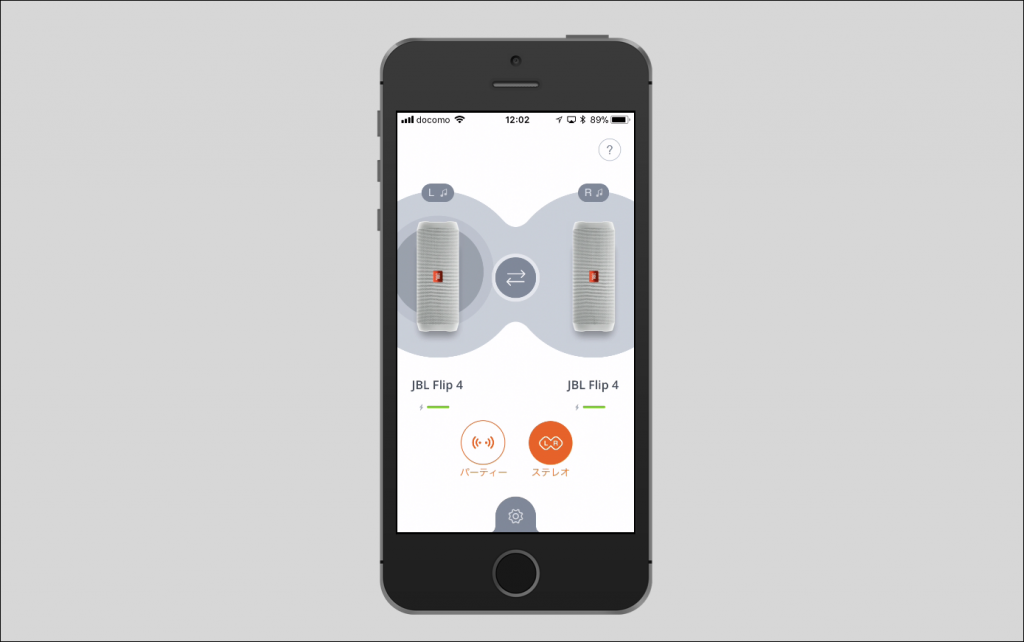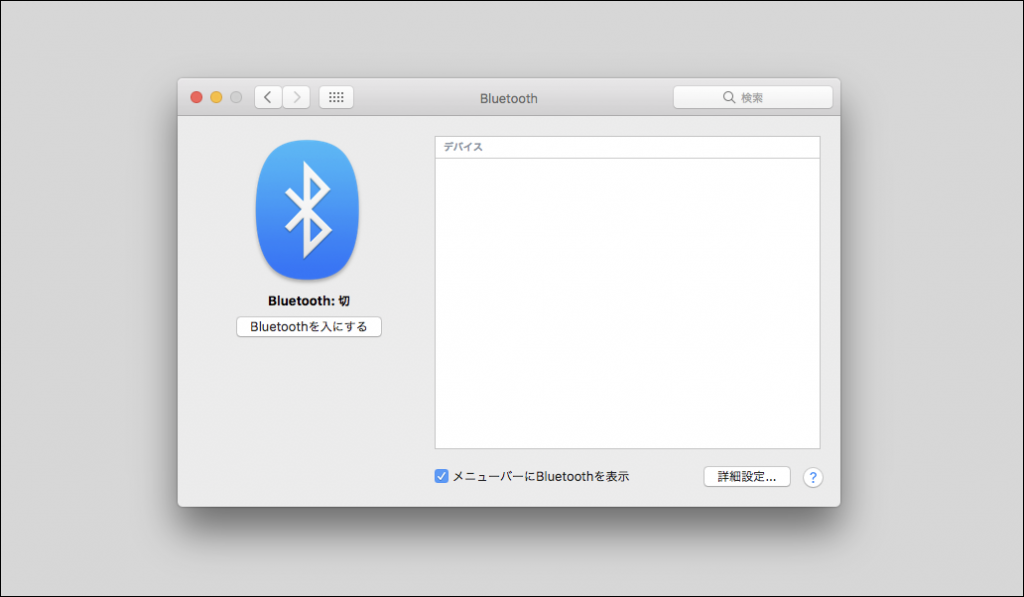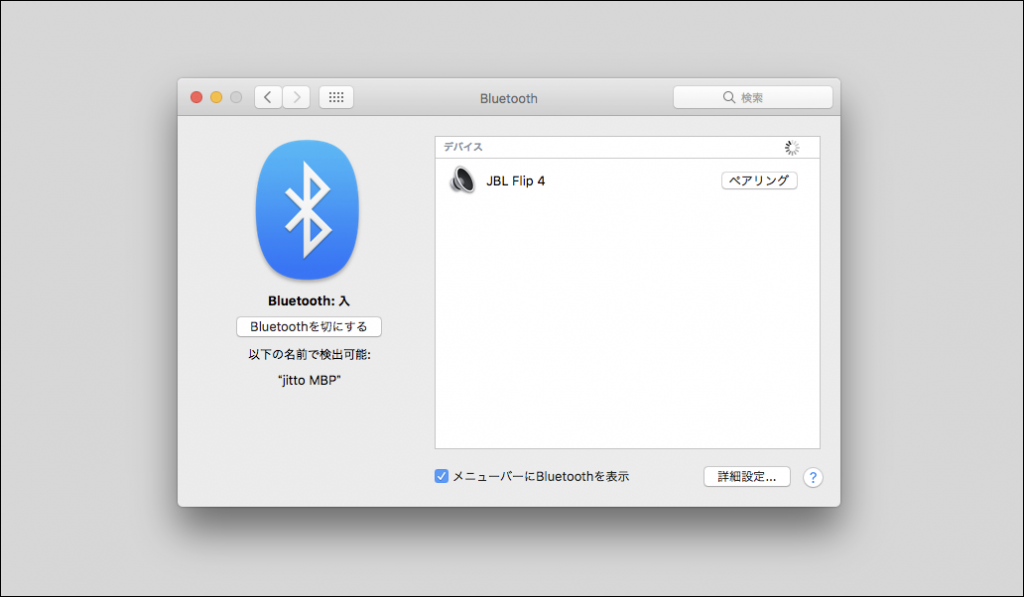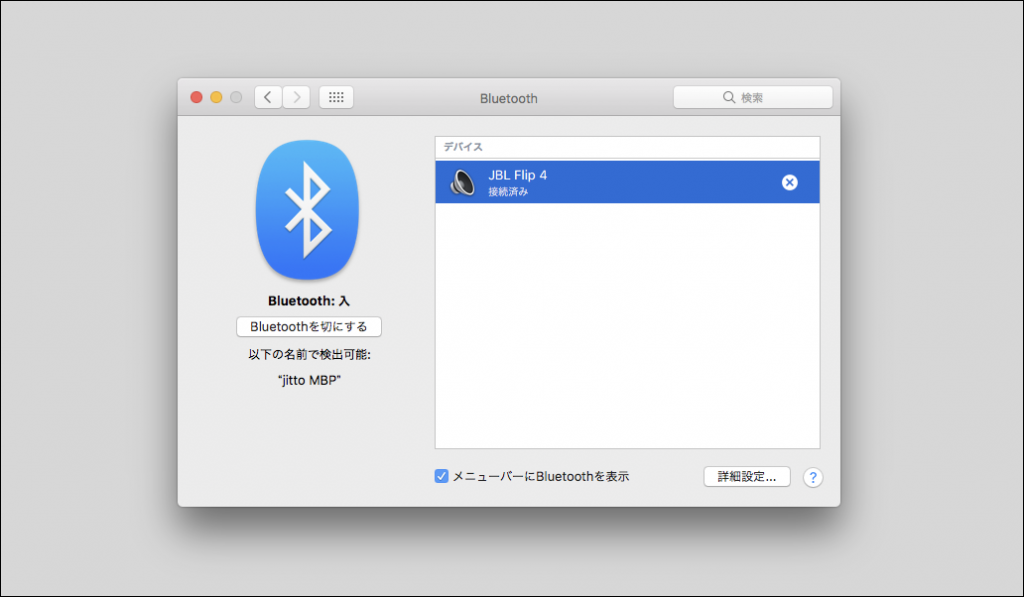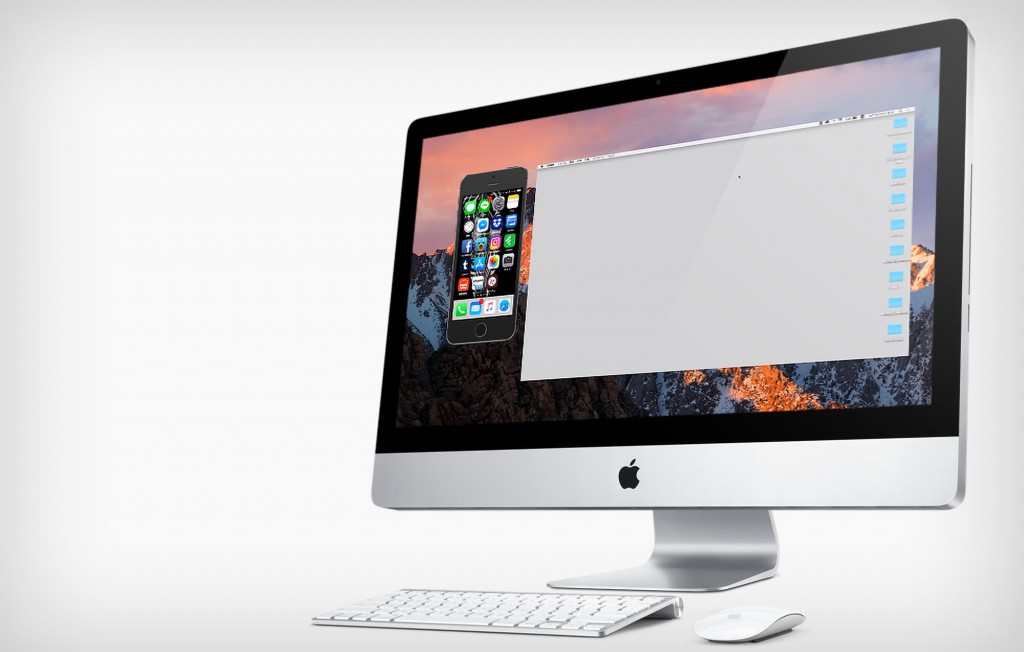先日購入したJBLの「FLIP4」ですが、専用アプリ「JBL Connect」アプリをiPhoneなどのスマホにインストールすると、同じ音源を複数台のスピーカーで同時に再生することができ、対応した100台以上のスピーカーを接続することもできるそうです。まぁ、100台も買えませんが…。JBLではこれを「パーティーモード」と言っているようです。
また「JBLコネクト」に対応したスピーカーを2台用意すると、2台のスピーカーを使ったステレオ再生ができます。これを「ステレオモード」と言うようです。
ちょうどAmazonで高音質スピーカーの【10%OFF】プライム限定キャンペーンがあったので、もう1台「FLIP4」を購入してみました。カラーも同じくホワイトです。
とりあえず1台の「FLIP4」の電源を入れ、iPhoneとBluetooth接続します。Bluetooth接続しているスピーカーの「JBL コネクト+ボタン」を押して、新しいFLIP4も同じく「JBL コネクト+ボタン」を押します。うまく接続できると「JBL コネクト+ボタン」が点灯します。iPhoneとBluetooth接続しているFLIP4の電源ボタンが青く光っているので、判別しやすいです。
iPhoneにインストールした「JBL Connect」アプリを起動しました。
まずは、「パーティーモード」。離れた場所に設置すれば、複数の場所で同じ音楽を流すことができます。広い部屋で音楽を流すような、まさにパーティーにうってつけです。
次に「ステレオモード」。2台のFLIP4で「L」「R」のサウンドを再生することで、ステレオ再生できます。一人で使うのには左右に置いての「ステレオモード」がいいです。
FLIP4の2台を「JBL コネクト+ボタン」を押して接続するのですが、初期設定は「パーティーモード」になっていて、「JBL Connect」アプリを使うことで「ステレオモード」との切り替えができるようになるのですが、MacやPCでは「JBL Connect」アプリがリリースされていないので切り替えることができません。iPhoneなどのスマホの「JBL Connect」アプリで一旦切り替えを行うとその設定がFLIP4側に残るような仕様になっているといいのですが、私の環境ではiPhoneの「JBL Connect」アプリでステレオの設定にしていても、Macとペアリングするとパーティーモードに戻ってしまいます。
この辺はJBLからMac/Windowsアプリでもリリースされるのを期待するしかないんでしょうね。
念のため、MacとFLIP4をBluetoothでペアリングする方法を書いておきます。FLIP4の電源を入れて、Bluetoothボタンを押します。Macのシステム環境設定の「Bluetooth」を選びます。Bluetoothが「切」になっている場合は、「Bluetoothを入にする」をクリックします。
デバイス欄に「JBL Flip 4」が表示されるので、「ペアリング」をクリックします。
ペアリングが完了すると、「接続済み」の表示がされます。
一旦ペアリングが済めば、次回からは自動的に繋がるようになります。Bluetoothの設定をメニューバーに表示する設定にしておくと、いちいちシステム環境設定を開かなくても済みます。
ステレオモードにすることで音の広がりも全然変わりますので、JBLのFLIP4を購入する場合は2台セットにすると更に楽しめると思います。